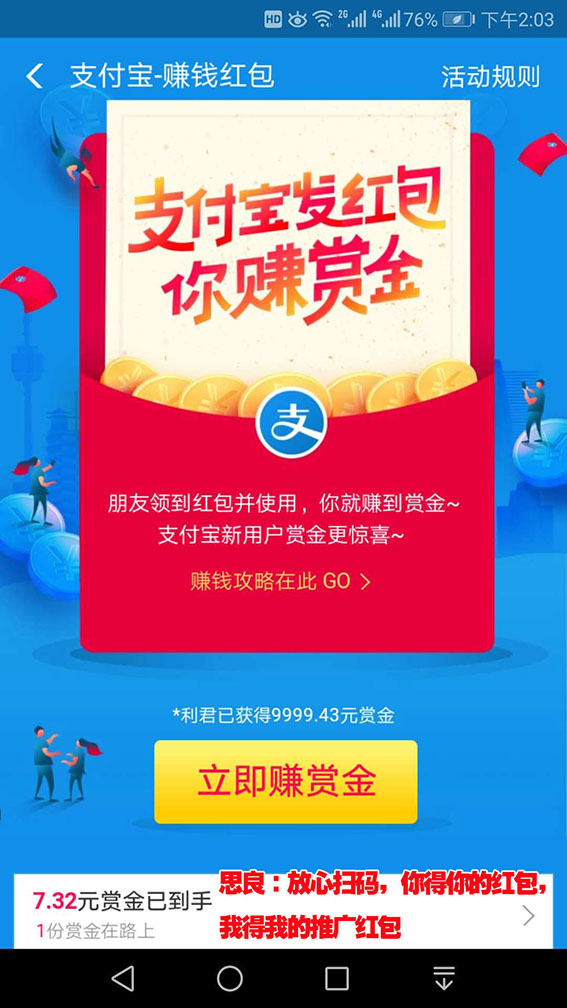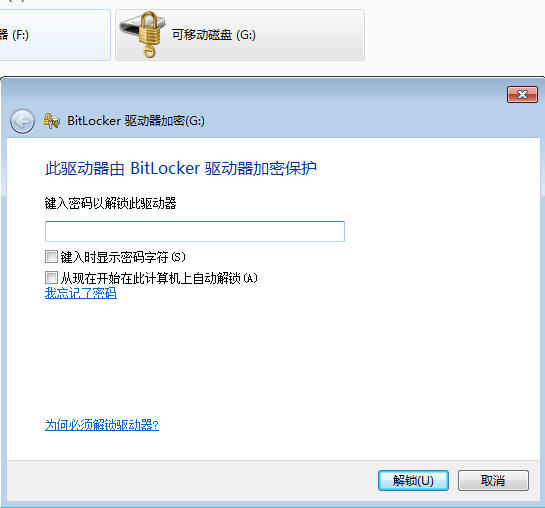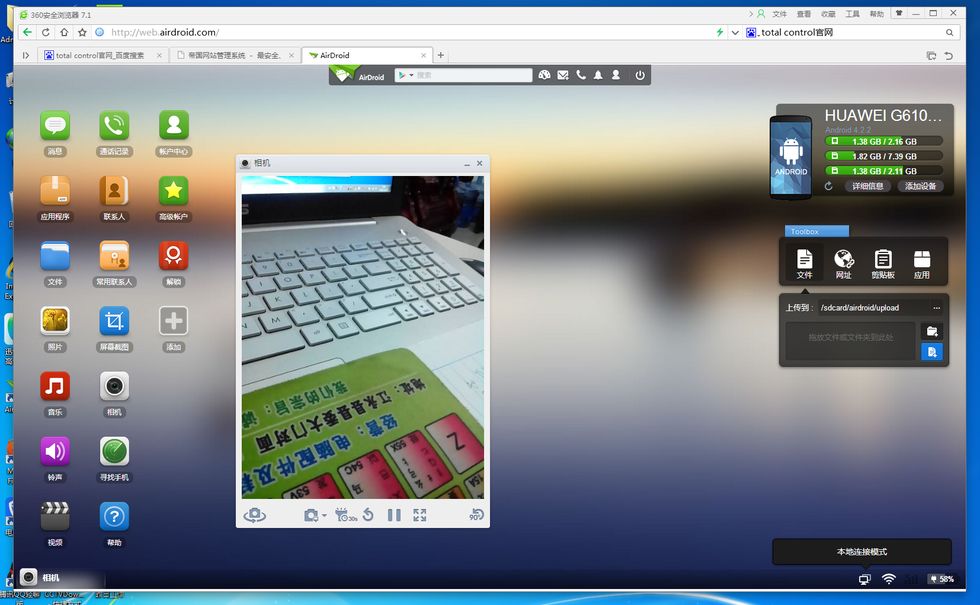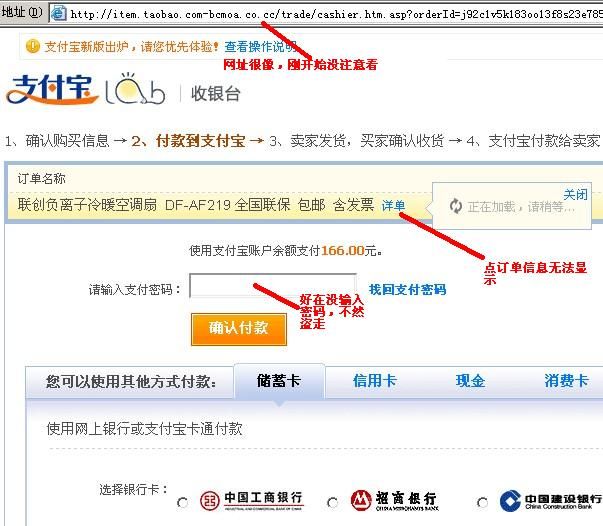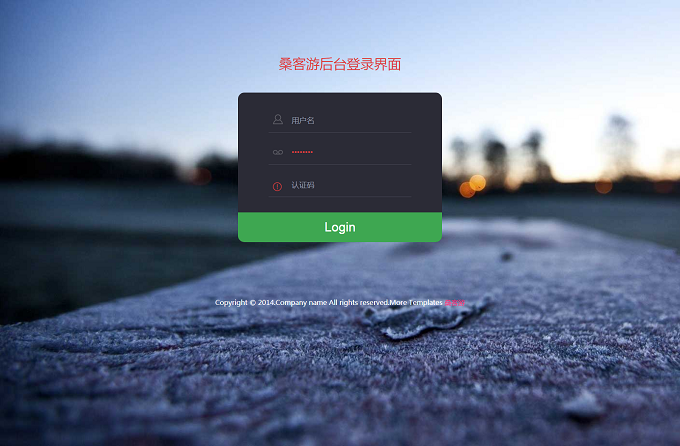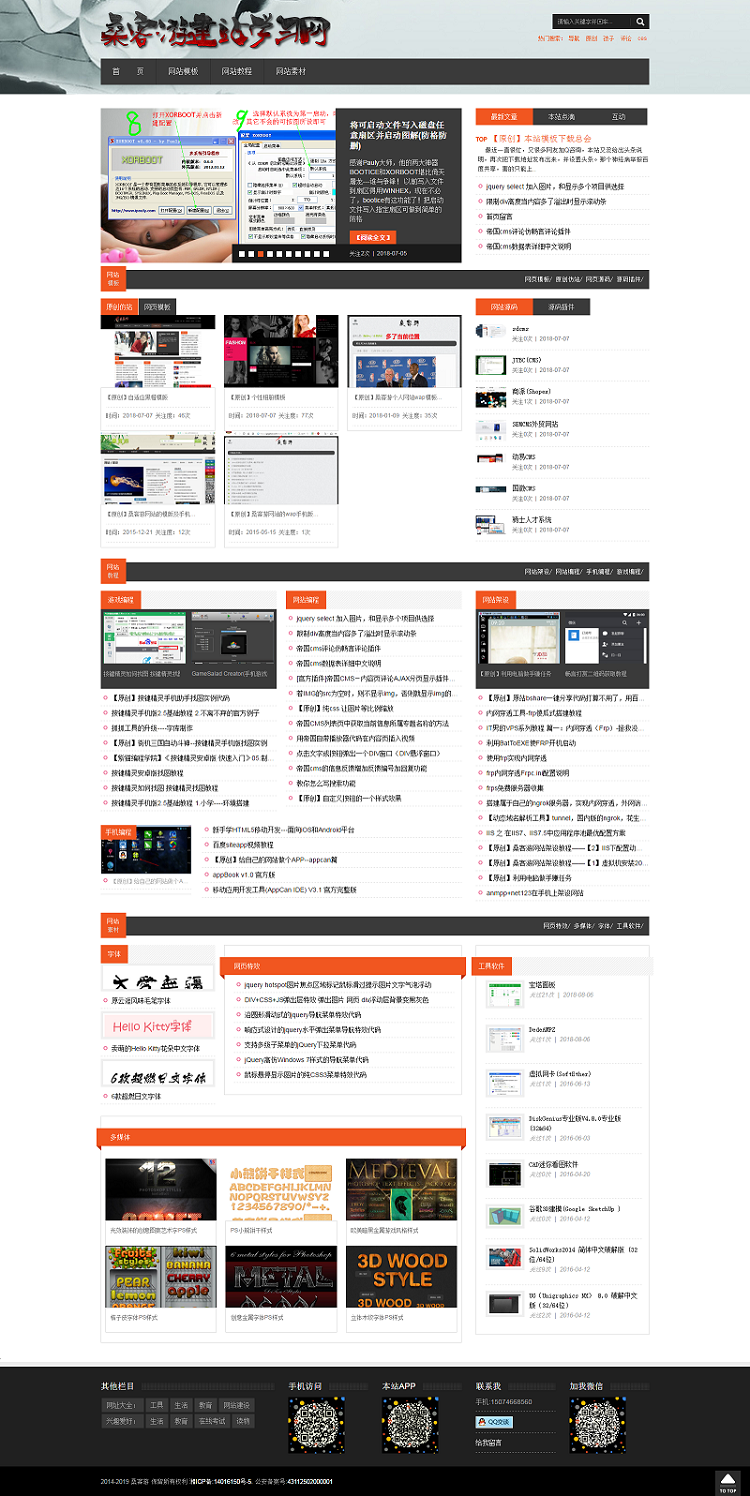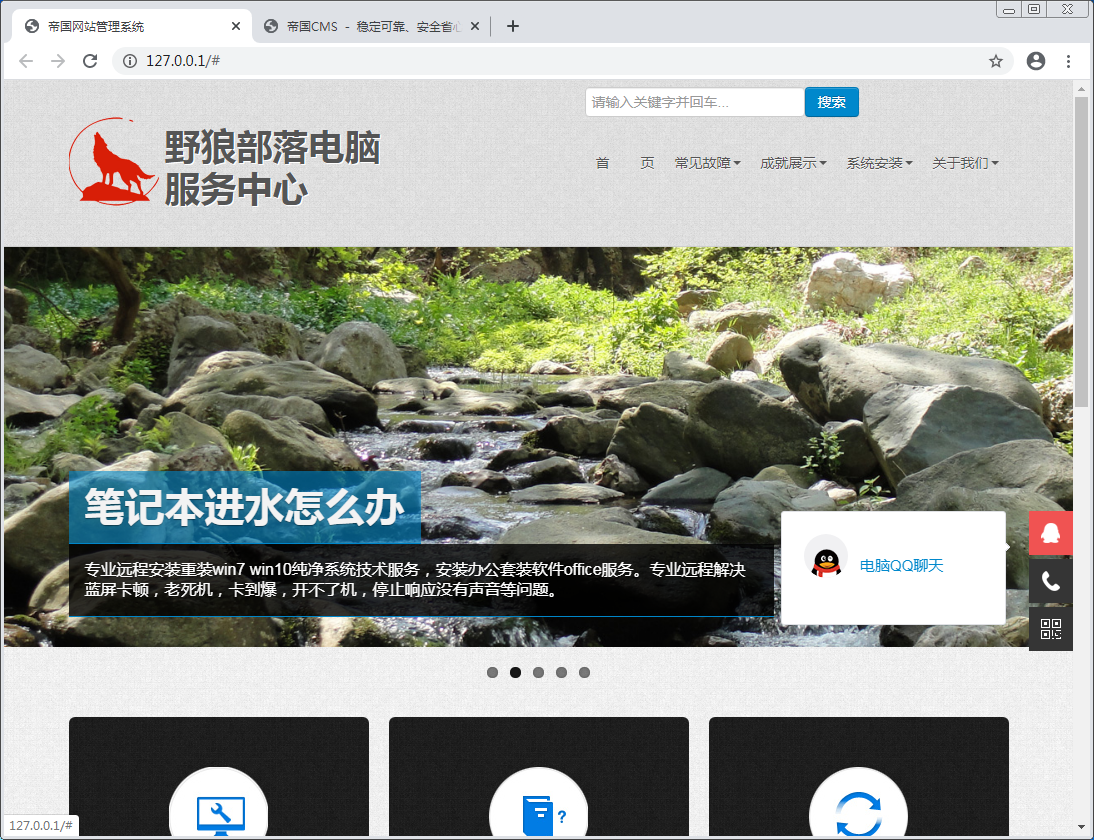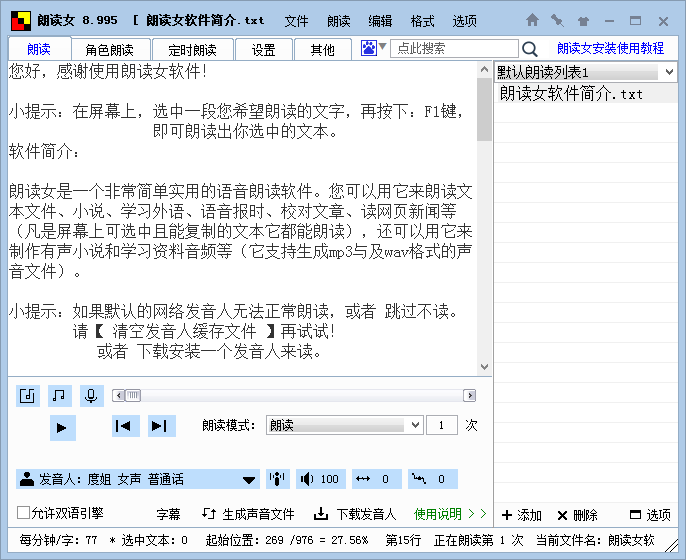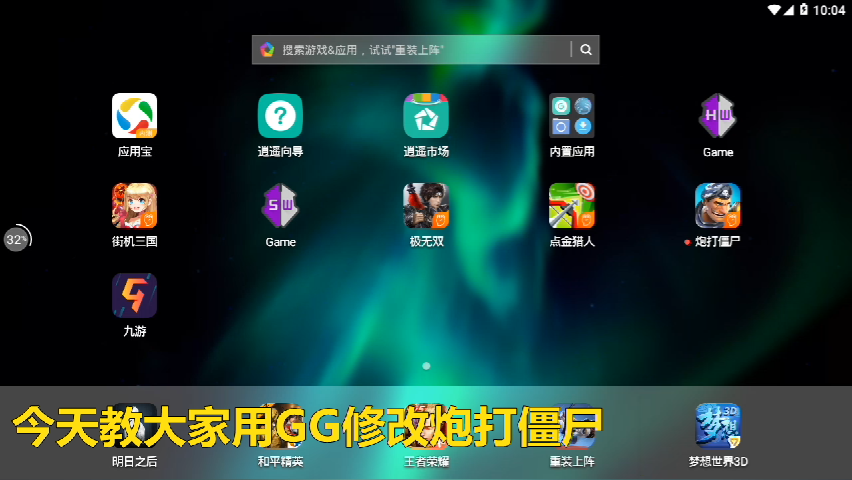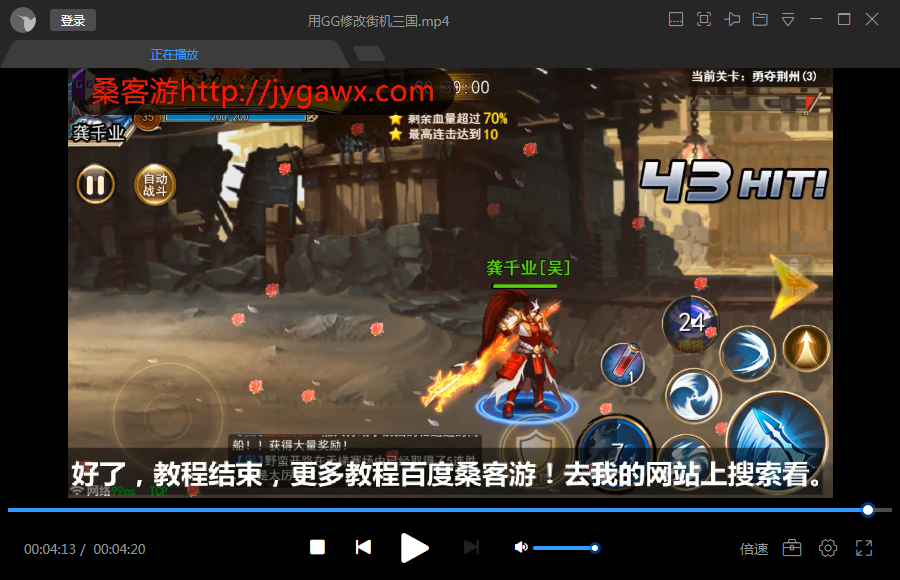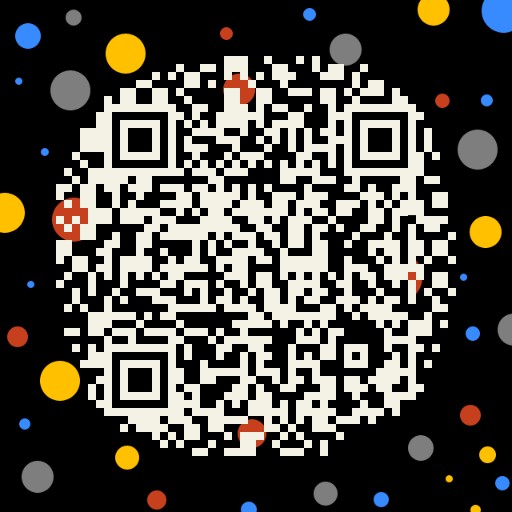Dreamweaver连接access数据库教程
思良:原文不知道地址了,本文来自我百度空间,现在空间被百度停用了,好多东西都没了,还是自己的空间才能保留下,百度空间说停就停,几年的文章,300多篇,现在找起来好麻烦。
导读:
站点建了,也管理了,数据库表也建了,还小添了一下。那下面就开用还算强大的功能:连接数据库并且显示纪录。
,打开,在站点里面先新建个页面()。在“应用程序”面板中选中“数据库”标签。只要我们在前面建立了站点,选择了文档类型(即我们选的的),并且还测试了服务器();则当前我们看到就剩下第四步没有打勾了。那现在就点击“”号,选择“自定义连接字符串”。

,在弹出来的“自定义连接字符串”对话框中,连接名称随便写一个。“连接字符串”就要好好填写了。当使用此计算机上的驱动程序时应用绝对路径:
否则“使用测试服务器上的驱动程序”采用转换路径:
注:如果将要上传到网上去的页子就可以直接采用了。


点击“测试”,出现成功即爽。


附注:需要更多了解的,可以打开的帮助教程。

,成功连接数据库后,在里其实是自动生成了一个连接文件。位置在自动生成的文件夹中,名称是你刚才在“自定义连接字符串”随便敲的为命名文件。还可以注意到数据库标签内看到文件内的各个字段。

,连接数据库的文件是有了,但下面我们具体的单个页面怎么和数据库挂钩呢。选择“绑定”标签,添加“记录集(查询)”。单看字面意思就知道是来查询语句了。

,在弹出的“记录集”窗口中,“名称”随便写个吧,也可不写,默认的。但连接就要从下拉列表中选择你定义的连接对象了,“表格”继续下拉选择(注:这和设计数据库的时候有几张表相关的)。

,其它随便看下,其实最主要的是自动生成了语言,点选“高级”,可以看到如下图

,确定后,你会发现记录集已经绑定,所有数据库中的字段都显现出来。

再注意下面有“插入”按钮,完全可以将某个字段选中,或按按钮或拖动到页面即可。该页面就显示数据库里面内容了。但只能显示首行的,要想全部显示。。。。
,“插入”工具栏“应用程序”标签中选择“动态表格”。

,弹出的动态表格中选择已经帮定的记录集,显示几条记录明白说就是分页程序的生成:数据的记录多,内容多,就分好几页来显示,每页几条。记录是用表格自动生成显示出来的,再设下表格的属性。

确定后效果如下:

,可以告诉你,基本差不多了。看看效果


那么现在暂搞一段落,你已经学会怎么连数据库,怎么显示库表中的记录了。等待你的就是下面怎么插入新的记录,怎么修改记录等等。。。。